Maison >Tutoriel logiciel >Logiciel de bureau >Méthode détaillée pour définir le tri par couleur dans Excel2013
Méthode détaillée pour définir le tri par couleur dans Excel2013
- WBOYWBOYWBOYWBOYWBOYWBOYWBOYWBOYWBOYWBOYWBOYWBOYWBavant
- 2024-03-29 12:56:051412parcourir
L'éditeur PHP Xigua a partagé la méthode détaillée de définition du tri par couleur dans Excel 2013. Grâce à cette fonction, vous pouvez rapidement filtrer et organiser les tableaux de données. Tout d'abord, recherchez le bouton « Trier et filtrer » dans l'onglet « Données », puis sélectionnez « Par couleur » pour trier. Sélectionnez ensuite la règle de tri personnalisée pour trier les données en fonction de la couleur d'arrière-plan des cellules et traiter les données de manière pratique et rapide.
1. Ouvrez la feuille de calcul Excel2013.
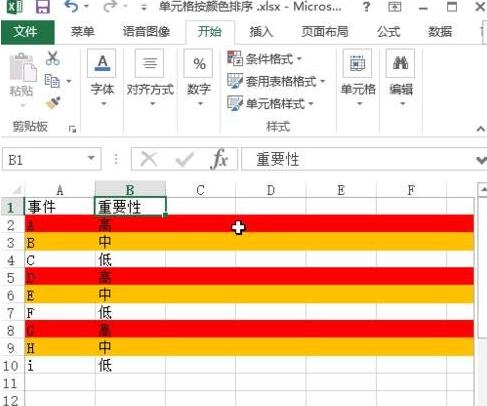
2. Cliquez sur l'étiquette de données en haut.
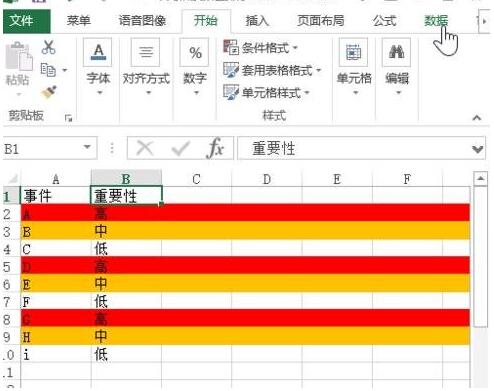
3. Sélectionnez les cellules de données à réorganiser, puis cliquez sur le bouton [Trier].
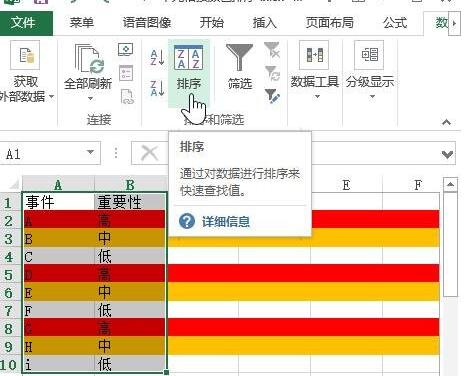
4. Sélectionnez la couleur des cellules dans l'ordre.
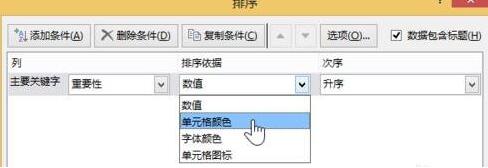
5. Choisissez ceux qui vous semblent importants dans l'ordre, comme le rouge.
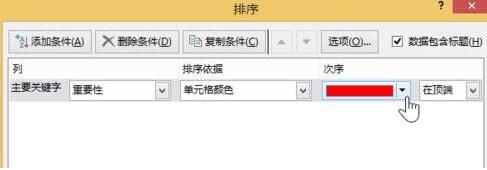
6. Après avoir cliqué sur [OK], vous pouvez voir le rouge en haut.
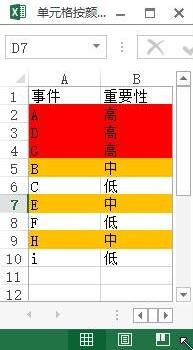
Ce qui précède est le contenu détaillé de. pour plus d'informations, suivez d'autres articles connexes sur le site Web de PHP en chinois!

